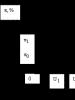Списание просроченного товара в 1с 8.3. Бухучет инфо. Списание материалов с длительным циклом использования
В этой статье речь пойдет о списании товаров в 1С. Списание может производиться по итогам инвентаризации или без привязки к ней.
Для того, чтобы списать материалы в 1С: Бухгалтерии 8 необходимо выбрать пункт меню:
Склад -> Списание товаров.
В программе 1С: Комплексная автоматизация 8 необходимо переключить интерфейс на Полный.

Затем выбрать пункт меню:
Документы -> Управление запасами -> Списание товаров
В открывшейся форме списка нажимаем на кнопочку с плюсиком, расположенную на верхней панели. В созданном документе заполняем реквизиты организация, склад, в комплексной конфигурации проставляем все 3 галочки (бухгалтерский, налоговый и управленческий учет). Если документ вводится на основании инвентаризации, сформированной накануне, то выбираем документ инвентаризации в соответствующем поле.
Заполнять табличную часть можно разными способами. Если документ инвентаризации указан, то можно нажать кнопку Заполнить -> Заполнить по инвентаризации и в таблицу автоматически подставятся те позиции из документа-основания, но которым выявлены расхождения.
Если инвентаризация не проводилась, то можно вручную добавлять строки в таблицу, нажимая на "плюсик" и выбирая их из справочника номенклатуры, но я советую использовать более удобный способ - кнопку "Подбор". После нажатия на эту кнопку сбоку появляется панель, в самой верхнем поле которой необходимо выбрать "По остаткам номенклатуры".

Теперь в нижней части панели Вы можете видеть список номенклатуры и её остаток на выбранном в документе складе. Списывать товары таким образом удобнее, чем постоянно сверять количество с оборотно-сальдовой ведомостью.
Чтобы добавить товар в таблицу, нужно лишь щелкнуть на него мышкой и указать количество.

Также необходимо указать правильные счета учета для каждой позиции номенклатуры, затем можно проводить документ. Проводки формируются в дебет 94 счета.
В этой статье разберем порядок списания материалов в 1С Бухгалтерия (на примере конфигурации БП 8.3), а также дадим пошаговую инструкцию для совершения списания. Сначала рассмотрим методологический подход с точки зрения бухгалтерского и налогового учета, затем порядок действий пользователя при списании материалов в 1С 8.3. Следует отметить, что рассматривается общий порядок списания материалов, без учета определенных отраслевых нюансов. Например, девелопменту, сельскохозяйственному или производственному предприятию требуются дополнительные типовые документы или акты на списание материалов.
Методологические указания
В бухучете порядок списания материалов регулируется ПБУ 5/01 «Учет материально-производственных запасов». Согласно п. 16 данного ПБУ допускается три варианта списания материалов, ориентированных на:
- себестоимость каждой единицы;
- среднюю себестоимость;
- себестоимость первых по времени приобретения МПЗ (способ ФИФО).
В налоговом учете при списании материалов следует ориентироваться на статью 254 НК РФ, где под пунктом номер 8 указаны варианты метода оценки, ориентирующиеся на:
- стоимость единицы запасов;
- среднюю стоимость;
- стоимость первых по времени приобретений (ФИФО).
Бухгалтеру следует закрепить в учетной политике выбранный метод списания материалов для бухгалтерского и налогового учета. При этом логично, что для упрощения учета в обоих случаях выбирают один и тот же способ. Зачастую используется списание материалов по средней себестоимости. Списание по себестоимости единицы уместно для определенных видов производств, где каждая единица материалов уникальна, например, ювелирное производство.
|
Дебет счета |
Кредит счета |
Описание проводки |
|---|---|---|
|
Списание материалов для основного производства |
||
|
Списание материалов для вспомогательных производств |
||
|
Списание материалов на общепроизводственные расходы |
||
|
Списание материалов на общехозяйственные расходы |
||
|
Списание материалов на расходы, связанные с реализацией готовой продукции |
||
|
Выбытие материалов при их безвозмездной передаче |
||
|
Списание стоимости материалов при их порче, хищении и т.д. |
||
|
Списание материалов, утраченных в результате стихийных бедствий |
Типовые проводки по списанию материалов
Перед списанием материалов в 1С 8.3, следует установить (проверить) соответствующие настройки учетной политики.
Настройки учетной политики при списании материалов в 1С 8.3
В настройках отыщем подменю «Учетная политика», и в нем – «Способ оценки МПЗ».
Здесь следует помнить о ряде специфических черт, характерных для конфигурации 1С 8.3.
- Предприятия на общем режиме могут выбрать любой способ оценки. Если необходим способ оценки по стоимости единицы материала, следует выбирать метод ФИФО.
- Для предприятий на УСН считается наиболее подходящим такой метод, как ФИФО. Если упрощенка в размере 15%, то в 1С 8.3 будет строгая установка на списание материалов по методу ФИФО, а выбор способа оценки «По средней» будет недоступен. Это связано с особенностями налогового учета при данном режиме налогообложения.
- Обратите внимание на вспомогательную информацию 1С, которая говорит о том, что только по средней, и никак иначе, происходит оценка стоимости материалов, принятых в переработку (счет 003).
Списание материалов в 1С 8.3
Для списания материалов в программе 1С 8.3 надо заполнить и провести документ «Требование-накладная». Поиск его обладает некоей вариативностью, то есть может быть осуществлен двумя путями:
- Склад => Требование-накладная
- Производство => Требование-накладная

Создаем новый документ. В шапке документа выбираем Склад, с которого будем списывать материалы. Кнопка «Добавить» в документе создает записи в табличной его части. Для удобства выбора можно воспользоваться кнопкой «Подбор», которая позволяет увидеть остатки материалов в количественном выражении. Кроме того, обратите внимание на связанные между собой параметры – вкладка «Счета затрат» и настройка-галочка «Счета затрат на закладке «Материалы»». Если галочка не установлена, то все позиции будут списаны на один счет, который установлен на вкладке «Счета затрат». По умолчанию этот тот счет, который установлен в настройках учетной политики (обычно 20 или 26). Данный показатель можно менять вручную. Если же надо списать материалы по разным счетам, тогда устанавливаем галочку, вкладка «Счета» исчезнет, и на вкладке «Материалы» будет возможность установить нужные проводки.

Ниже показан экран формы при нажатии кнопки «Подбор». Для удобства работы, чтобы видеть только те позиции, по которые есть фактические остатки, следите, чтобы кнопка «Только остатки» была нажата. Выбираем все необходимые позиции, и по щелчку мыши они попадают в раздел «Подобранные позиции». Затем следует нажать кнопку «Перенести в документ».

Все выбранные позиции отобразятся в табличной части нашего документа на списание материалов. Обратите внимание, включен параметр «Счета затрат на закладке «Материалы»», и из выбранных позиций «Повидло яблочное» списано на 20-й счет, а «Вода питьевая» – на 25-й.
Кроме того, обязательно заполняйте разделы «Подразделение затрат», «Номенклатурная группа» и «Статья затрат». Первые два становятся доступными в документах, если установлены настройки в параметрах системы «Вести учет затрат по подразделениям-Использовать несколько номенклатурных групп». Даже если ведете учет в небольшой организации, где разделения на номенклатурные группы нет, заведите в справочке пункт «Общая номенклатурная группа» и выбирайте его в документах, иначе могут возникнуть проблемы при закрытии месяца. На более крупных предприятиях правильное ведение данной аналитики позволит оперативно получать необходимые отчеты по затратам. Подразделение затрат может быть цехом, участком, отдельным магазином и т.д., по которому необходимо собирать сумму затрат.
Номенклатурная группа связана с видами выпускаемой продукции. По номенклатурным группам отражается сумма выручки. При этом, например, если разные цеха выпускают одну и ту же продукцию, следует указывать одну номенклатурную группу. Если же мы хотим видеть раздельно сумму выручки и сумму затрат по разным видам продукции, например, конфеты шоколадные и карамель, следует установить разные номенклатурные группы при отпуске сырья в производство. При указании статей затрат ориентируйтесь как минимум на налоговый кодекс, т.е. можно указать пункты «Материальные затраты», «Расходы на оплату труда» и т.д. Этот перечень может быть расширен в зависимости от нужд предприятия.

После указания всех необходимых параметров нажимаем кнопку «Провести и закрыть». Теперь можно посмотреть проводки.

При дальнейшем ведении учета, если необходимо выписать похожее требование-накладную, можно не создавать документ заново, а сделать копирование, используя стандартные возможности программы 1С 8.3.
Алгоритмы расчета средней цены
Алгоритм расчета средней цены, на примере позиции «Повидло яблочное». До списания было два поступления этого материала:
80 кг х 1 200 руб = 96 000 руб
Итого средняя в момент списания равна (100 000 + 96 000)/(100 + 80) = 1088, 89 руб.
Умножаем это количество на 120 кг и получаем 130 666,67 руб.
В момент списания мы использовали так называемую скользящую среднюю.
Затем после списания было поступление:
50 кг х 1 100 руб = 55 000 руб.
Средневзвешенная средняя за месяц равна:
(100 000 + 96 000 + 55 000)/(100 + 80 + 50) = 1091,30 руб.
Если умножить ее на 120, получим 130 956,52.
Разница 130 956, 52 – 130 666, 67 = 289, 86 будет списана при закрытии месяца при выполнении регламентной операции Корректировка стоимости номенклатуры (разница в 1 коп. от расчетной возникла в 1С при округлении).
В таком случае стоимость расходов за месяц будет следующей:
100 кг х 1 000 руб = 100 000 руб
20 кг х 1 200 руб = 24 000 руб
Общий итог 124 000 рублей.
Важное дополнение
Формирование требований-накладных и их применение для списания требует выполнения важного условия: все списанные со склада материалы должны быть израсходованы для производства в этом же месяце, то есть списание полной их стоимости на затраты является корректным. На самом деле так бывает не всегда. В таком случае передачу материалов с основного склада следует отражать как перемещение между складами, на отдельный субсчет счета 10, или как вариант, на отдельный склад по тому же субсчету, на котором он учитывается. Списывать при этом варианте материалы на затраты следует актом на списание материалов, указывая фактически использованное количество.
Вариант акта, распечатанный на бумаге, следует утвердить в учетной политике. В 1С для этого предусмотрен документ «Отчет производства за смену», посредством которого, по произведенной продукции, можно списать материалы вручную, или, если производятся стандартные изделия, заранее составить спецификацию на 1 единицу продукции. Затем, при указании количества готовой продукции, необходимое количество материала будет подсчитано автоматически. Более подробно об этом варианте работы будет рассказано в следующей статье, в которой также будут освещены такие частные случаи списания материалов, как учет спецодежды и списание в производство давальческого сырья.
Как правильно списать товар в 1С 8.3 Бухгалтерия 3.0?
Списание товаров происходит двумя способами:
- когда обнаружена недостача в ходе инвентаризации, и нужно убрать с остатков требуемый ТМЦ
- напрямую документом «Списание товаров»
В любом из этих случаев создается документ «Списание товаров». Только в первом случае он создается автоматически из инвентаризационной ведомости, а во втором вручную (например, при явной порче материала).
Рассмотрим процесс списания путем предварительного создания документа «Инвентаризация товаров», так как этот вариант включает в себя и ручное создание документа списания.
Сразу надо сказать, что документ «Инвентаризация товаров» сам по себе не делает никаких проводок. На основании его создаются два документа:
- Оприходование товаров
- Списание товаров
Создание документа «Инвентаризация товаров»
Создадим документ «Инвентаризация товаров». Заходим в меню «Склад», далее по ссылке «Инвентаризация товаров». В форме списка нажимаем «Создать». У вас должна появиться примерно такая картина:
Можно добавлять позиции по одной кнопкой «Добавить», а можно воспользоваться кнопкой заполнить. В этом случае программа предложит нам заполнить документ остатками на складе (теми, что числятся в системе). Изначально в колонке «Количество фактическое» будет стоять такое же число, как и в колонке «Количество учет».
Отклонение соответственно по-умолчанию равно нулю:

Теперь предположим, что мы сходили на склад, пересчитали наши товары, и обнаружили, что у нас по какой-то причине не хватает товара «ГВП панель сталь 495х195 диодов 2 багет» в количестве двух штук.
Выяснять, почему их не хватает, будут ответственные лица вместе с кладовщиком, наша же задача выровнять остатки в программе и на складе, то есть списать две единицы материала.
Ставим в колонке «Количество фактическое» 6 штук. У нас сразу появится отклонение -2 штуки.
Можно записать документ «Инвентаризация товаров» и распечатать его.
Документ Списание товаров
Теперь создадим документ списания. Нажимаем на кнопку в инвентаризации «Создать на основании» и выбираем «Списание товаров»:

Откроется окно документа «Списание товаров»:

Программа сама определит, что это материал (счет 10.01) (по счету, на котором он хранился) и подставит в табличную часть. Нажимаем на кнопку провести, затем в 1С 8.3 смотрим проводки по списанию товара:

Как видно, у нас списались две штуки материала на 94 счет.
То же самое можно было сделать и вручную, самостоятельно создав документ «Списание товаров» и заполнив его. Просто через документ «Инвентаризация» это удобнее.
По материалам: programmist1s.ru
Подбор материалов для списания в 1С:Бухгалтерия (8.3, 8.2, редакции 3.0 и 2.0)
2016-12-07T17:06:05+00:00Часто бухгалтерам требуется сделать списание материалов через требование-накладную на определённую сумму или вообще списать все имеющиеся материалы.
Эта обработка позволяет легко и наглядно подобрать нужное количество нужных материалов, которые висят остатком на нужном счёте (например, 10.1). Обработка подходит одновременно для "двойки" и "тройки".
Покажу на примере.
Открываем обработку. Выбираем организацию, день на который будем делать списание и счёт, с которого будем списывать материалы.
Нажимаем кнопку "Заполнить":
Обработка автоматически заполнила нам табличную часть остатками по счёту 10.1 в разрезе складов на 4 сентября по нашей организации:

Теперь прямо в табличной части убираем ненужные материалы (кнопкой "Удалить" или клавишей "Delete") и корректируем количество оставшихся, если нужно.
Затем нажимаем кнопку "Создать требование накладную" - автоматически создастся документ "Требование-накладная" уже заполненный нашими данными. Получается очень удобно.
Вот сама обработка (отдельная для "тройки" и "двойки"):
Скачать для тройки
Важно#1! Если при открытии обработки возникнет ошибка "Нарушение прав доступа " - о том, что нужно делать. Важно#2!
При возникновении любой другой ошибки
после открытия или в процессе работы обработки - следуйте .
Полезно!
Скачать для двойки
Полезно!С уважением, Владимир Милькин (преподаватель и разработчик ).
Списание товара в хозяйственной организации может понадобиться по разным причинам: порча товара, потеря качества товара, моральное устаревание товара или отсутствие спроса на рынке.